¿Qué pasa?
Al acceder al Promob Update, aparece el mensaje No está autorizado para continuar.
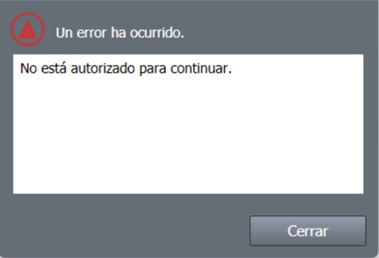
¿Por qué ocurre?
Cuando el usuario no puede ser autenticado mediante el token, o el usuario no tiene autorización de acceso.
¿Qué hacer?
Procedimiento 01 - Reinicio de sesión en Promob
1. Cerrar el Promob;
2. Acceda al disco local C:\ProgramDataProcad\. En caso de no encontrar la carpeta ProgramDate, será necesario mostrar las carpetas ocultas, para más información accede al artículo Soporte - Como mostrar carpetas y archivos ocultos?
3. Eliminar el archivo number.sys, el número puede variar de acuerdo con el Promob utilizado;
4. Acceda al disco local C:\ProgramDataProcad\Promob (promob instalado en el equipo);
5. Elimine los archivos LocalCache.dat y TokenCache.dat para Windows 10, y para Windows 11 se describe LocalCache y TokenCache , como se muestra a la imagen abajo;
6. Abra el Promob y vuelva a probar.
Procedimiento 02 - Reemplazar la versión de Promob Update
1. Para obtener información sobre cómo reemplazar la versión de Promob Update, haga clic aquí.
IMPORTANTE: Si la situación persiste, contacte con el soporte de Promob, para más información haga aquí.